Poznaj najlepszą kombinację praktyk związanych z dziennikami zdarzeń systemu Windows
- Samo rejestrowanie dzienników zdarzeń nie jest wystarczające, ponieważ konieczne jest wyodrębnienie z nich informacji.
- Powinieneś mieć wszystkie potrzebne informacje z dziennika, aby złagodzić problem.
- Przeczytaj ten przewodnik, aby zrozumieć najlepsze praktyki dziennika zdarzeń systemu Windows, których należy przestrzegać.

XZAINSTALUJ KLIKAJĄC POBIERZ PLIK
- Pobierz Fortect i zainstaluj go na twoim komputerze.
- Uruchom proces skanowania narzędzia wyszukać uszkodzone pliki, które są źródłem problemu.
- Kliknij prawym przyciskiem myszy Rozpocznij naprawę aby narzędzie mogło rozpocząć algorytm naprawy.
- Fortect został pobrany przez 0 czytelników w tym miesiącu.
Musisz upewnić się, że zanotowane dzienniki zdarzeń dostarczają właściwych informacji o stanie sieci lub próbach naruszenia bezpieczeństwa, ze względu na postęp technologiczny.
Podczas gdy organizacje starają się stosować najlepsze praktyki dla Dzienniki zdarzeń systemu Windows, nadal nie sformułowali polityki monitorowania ukierunkowanej na bezpieczeństwo.
W tym przewodniku przedstawimy 10 najlepszych praktyk dotyczących dziennika zdarzeń systemu Windows, które pomogą Ci stawić czoła wszelkim niekorzystnym wyzwaniom w Twojej sieci. Przejdźmy od razu do rzeczy.
Dlaczego stosowanie najlepszych praktyk dziennika zdarzeń systemu Windows jest tak ważne?
Dzienniki zdarzeń zawierają ważne informacje o każdym incydencie, który ma miejsce w Internecie. Obejmuje to wszelkie informacje dotyczące bezpieczeństwa, działania związane z logowaniem lub wylogowywaniem, nieudane/udane próby dostępu i inne.
Możesz również dowiedzieć się o infekcjach złośliwym oprogramowaniem lub naruszeniu danych za pomocą dzienników zdarzeń. Administrator sieci będzie miał dostęp w czasie rzeczywistym do śledzenia potencjalnych zagrożeń bezpieczeństwa i może natychmiast podjąć działania w celu złagodzenia występującego problemu.
Ponadto wiele organizacji musi utrzymywać dzienniki zdarzeń systemu Windows, aby zachować zgodność z przepisami dotyczącymi ścieżek audytu itp.
Jakie są najlepsze praktyki dziennika zdarzeń systemu Windows?
- Dlaczego stosowanie najlepszych praktyk dziennika zdarzeń systemu Windows jest tak ważne?
- Jakie są najlepsze praktyki dziennika zdarzeń systemu Windows?
- 1. Włącz inspekcję
- 2. Zdefiniuj swoją politykę audytu
- 3. Centralnie skonsoliduj zapisy dziennika
- 4. Włącz monitorowanie i powiadomienia w czasie rzeczywistym
- 5. Upewnij się, że masz zasady przechowywania dzienników
- 6. Zmniejsz bałagan w wydarzeniach
- 7. Upewnij się, że zegary są zsynchronizowane
- 8. Zaprojektuj praktyki rejestrowania w oparciu o zasady Twojej firmy
- 9. Upewnij się, że wpis w dzienniku zawiera wszystkie informacje
- 10. Korzystaj z wydajnych narzędzi do monitorowania i analizy dzienników
1. Włącz inspekcję
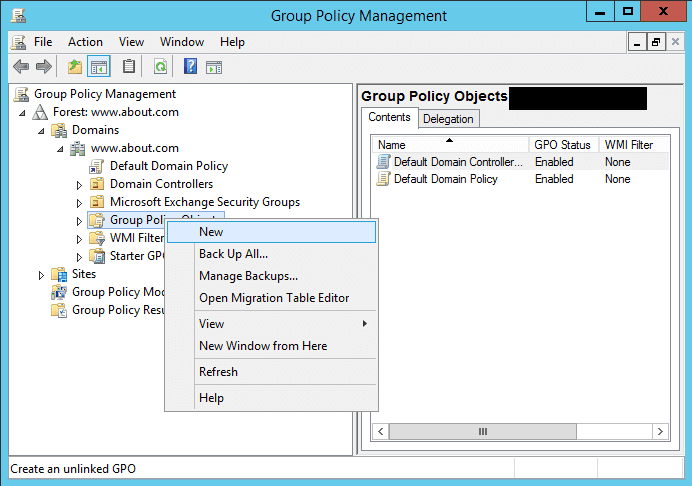
Aby monitorować dziennik zdarzeń systemu Windows, należy najpierw włączyć audyt. Gdy audyt jest włączony, będziesz mógł śledzić aktywność użytkownika, aktywność logowania, naruszenia bezpieczeństwa lub inne zdarzenia związane z bezpieczeństwem itp.
Samo włączenie audytu nie jest korzystne, ale należy włączyć audyt w celu autoryzacji systemu, dostępu do plików lub folderów oraz innych zdarzeń systemowych.
Po włączeniu tej opcji uzyskasz szczegółowe informacje o zdarzeniach systemowych i będziesz mógł rozwiązywać problemy na podstawie informacji o zdarzeniach.
2. Zdefiniuj swoją politykę audytu
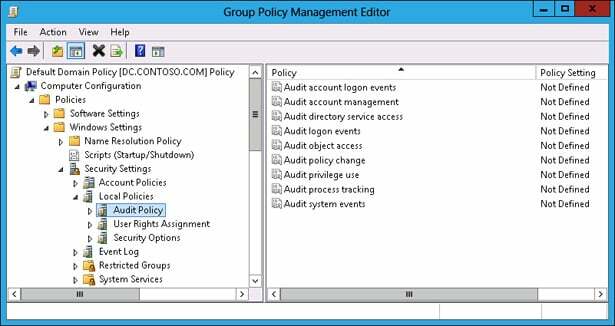
Polityka audytu oznacza po prostu, że musisz zdefiniować, jakie dzienniki zdarzeń bezpieczeństwa chcesz rejestrować. Po ogłoszeniu wymagań dotyczących zgodności, lokalnych praw i przepisów oraz incydentów, które należy rejestrować, zwielokrotnisz korzyści.
Główną korzyścią byłoby to, że zespół zarządzania bezpieczeństwem Twojej organizacji, dział prawny i inni interesariusze uzyskają informacje wymagane do rozwiązania wszelkich problemów związanych z bezpieczeństwem. Zasadniczo należy ręcznie ustawić zasady audytu na poszczególnych serwerach i stacjach roboczych.
3. Centralnie skonsoliduj zapisy dziennika
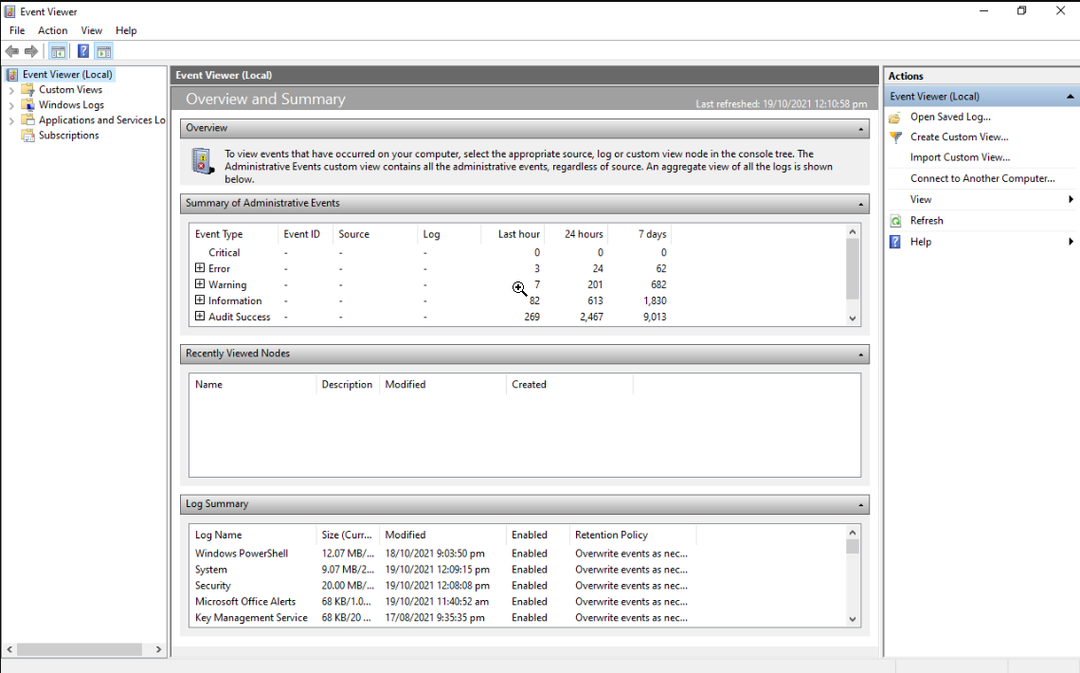
Należy pamiętać, że dzienniki zdarzeń systemu Windows nie są scentralizowane, co oznacza, że każde urządzenie sieciowe lub system rejestruje zdarzenia we własnych dziennikach zdarzeń.
Aby uzyskać szerszy obraz i pomóc szybko złagodzić problemy, administratorzy sieci muszą znaleźć sposób na połączenie rekordów w danych centralnych w celu pełnego monitorowania. Ponadto znacznie ułatwi to monitorowanie, analizę i raportowanie.
Nie tylko centralna konsolidacja zapisów dziennika pomoże, ale powinna być ustawiona tak, aby odbywała się automatycznie. Ponieważ zaangażowanie dużej liczby maszyn, użytkowników itp. skomplikuje gromadzenie danych dziennika.
4. Włącz monitorowanie i powiadomienia w czasie rzeczywistym
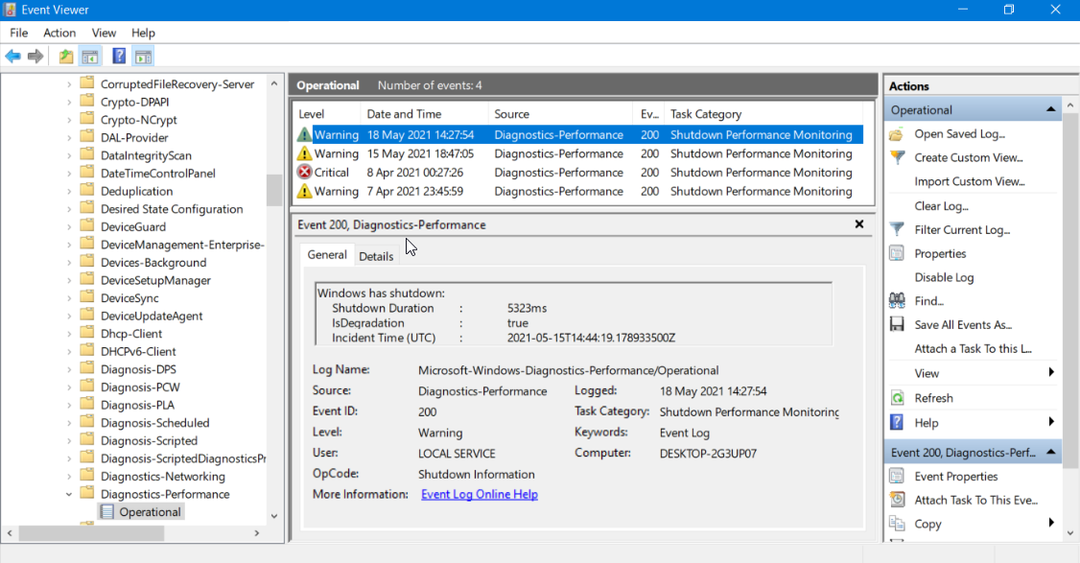
Wiele organizacji preferuje używanie urządzeń tego samego typu i tego samego systemu operacyjnego, którym najczęściej jest system operacyjny Windows.
Jednak administratorzy sieci nie zawsze chcą monitorować jeden typ systemu operacyjnego lub urządzenia. Mogą potrzebować elastyczności i możliwości wyboru czegoś więcej niż tylko monitorowania dziennika zdarzeń systemu Windows.
W tym celu należy wybrać obsługę Syslog dla wszystkich systemów, w tym UNIX i LINUX. Ponadto należy włączyć monitorowanie dzienników w czasie rzeczywistym i upewnić się, że każde odpytywane zdarzenie jest rejestrowane w regularnych odstępach czasu i generuje alert lub powiadomienie, gdy zostanie wykryte.
Najlepszą metodą byłoby ustanowienie systemu monitorowania zdarzeń, który rejestruje wszystkie zdarzenia i skonfigurowanie wyższej częstotliwości odpytywania. Po zdobyciu zdarzeń i systemu możesz wykreślić i wybrać liczbę zdarzeń, które chcesz monitorować.
5. Upewnij się, że masz zasady przechowywania dzienników
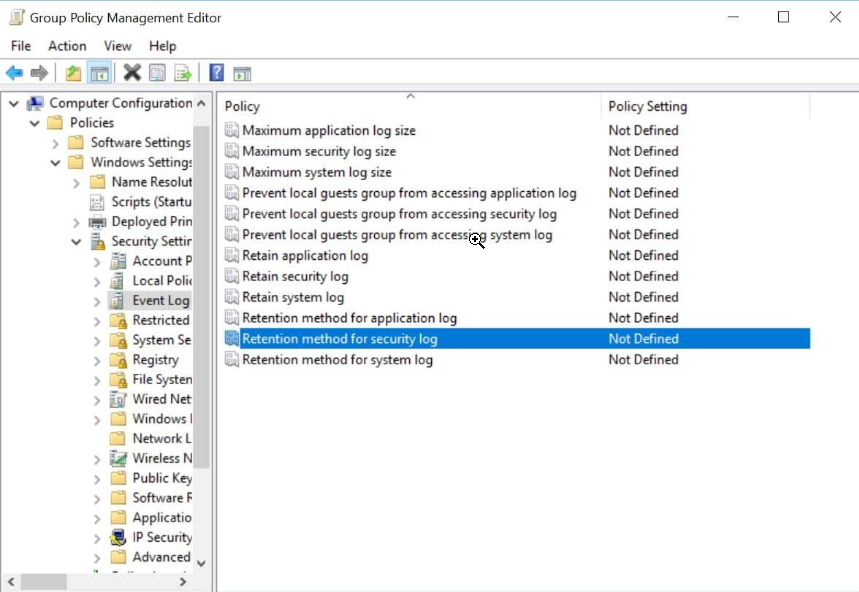
Porada eksperta:
SPONSOROWANE
Niektóre problemy z komputerem są trudne do rozwiązania, zwłaszcza jeśli chodzi o brakujące lub uszkodzone pliki systemowe i repozytoria systemu Windows.
Pamiętaj, aby użyć dedykowanego narzędzia, takiego jak forteca, który przeskanuje i zastąpi uszkodzone pliki ich świeżymi wersjami z repozytorium.
Samo gromadzenie logów centralnie na dłuższą metę niewiele znaczy. Jedną z najlepszych praktyk dotyczących dzienników zdarzeń systemu Windows jest posiadanie zasad przechowywania dzienników.
Gdy włączysz zasady przechowywania logów na dłuższe okresy, poznasz wydajność swojej sieci i urządzeń. Ponadto będziesz mógł śledzić naruszenia danych i zdarzenia, które miały miejsce w czasie.
Możesz dostosować zasady przechowywania dzienników za pomocą Przeglądarka zdarzeń firmy Microsoft i ustaw maksymalny rozmiar dziennika zabezpieczeń.
- Czym jest plik OIS.exe i jak naprawić błędy aplikacji?
- Jak wykonać kopię zapasową lub wyeksportować dziennik zdarzeń systemu Windows
- Jak rozwiązać problem z podglądem zdarzeń, który nie działa w systemach Windows 10 i 11
- Co to jest Dotnetfx.exe i jak go pobrać i zainstalować?
6. Zmniejsz bałagan w wydarzeniach
Chociaż posiadanie dzienników wszystkich zdarzeń to świetna rzecz, którą administrator sieci powinien mieć w swoim arsenale, rejestrowanie zbyt wielu zdarzeń może również odwrócić uwagę od tego, które jest ważne.
Możesz przeoczyć krytyczne informacje, co może prowadzić do obejścia naruszeń bezpieczeństwa. W takim przypadku należy dokładnie sprawdzić swoją politykę bezpieczeństwa i jako jedną z najlepszych praktyk w zakresie dziennika zdarzeń systemu Windows zalecamy rejestrowanie tylko zdarzeń krytycznych.
7. Upewnij się, że zegary są zsynchronizowane
Chociaż ustawiłeś najlepsze zasady śledzenia i monitorowania dzienników zdarzeń systemu Windows, ważne jest, aby zsynchronizować zegary we wszystkich systemach.
Jedną z podstawowych i najlepszych praktyk dziennika zdarzeń systemu Windows, które można zastosować, jest upewnienie się, że zegary są zsynchronizowane na całej płycie, aby upewnić się, że masz prawidłowe znaczniki czasu.
Nawet niewielka rozbieżność czasowa między systemami spowoduje utrudnienie monitorowania zdarzeń, a także może doprowadzić do luk w zabezpieczeniach w przypadku późnej diagnozy zdarzeń.
Upewnij się, że co tydzień sprawdzasz zegary systemowe i ustawiasz prawidłową godzinę i datę, aby ograniczyć zagrożenia bezpieczeństwa.
8. Zaprojektuj praktyki rejestrowania w oparciu o zasady Twojej firmy
Zasady rejestrowania i rejestrowane zdarzenia są ważnym zasobem każdej organizacji w rozwiązywaniu problemów z siecią.
Powinieneś więc upewnić się, że zastosowana polityka rejestrowania jest zgodna z polityką firmy. Może to obejmować:
- Kontrola dostępu oparta na rolach
- Monitorowanie i rozdzielczość w czasie rzeczywistym
- Zastosuj zasady najniższych uprawnień podczas konfigurowania zasobów
- Sprawdź dzienniki przed zapisaniem i przetwarzaniem
- Maskuj poufne informacje, które są ważne i kluczowe dla tożsamości organizacji
9. Upewnij się, że wpis w dzienniku zawiera wszystkie informacje
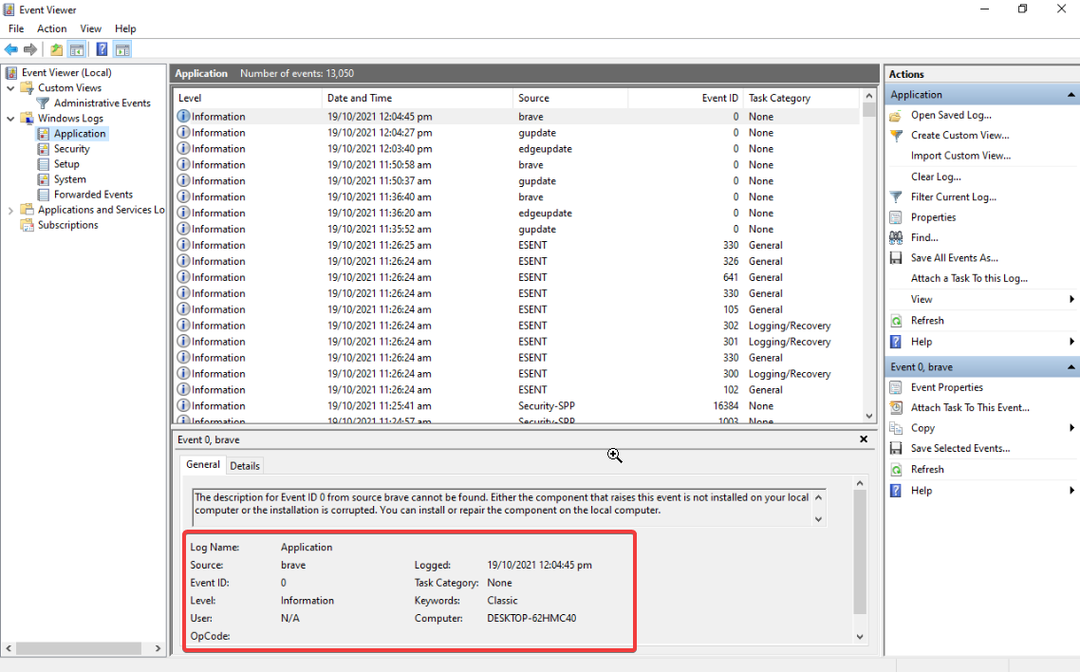
Zespół ds. bezpieczeństwa i administratorzy powinni wspólnie stworzyć program do rejestrowania i monitorowania, który zapewni, że masz wszystkie informacje wymagane do łagodzenia ataków.
Oto wspólna lista informacji, które powinieneś umieścić we wpisie w dzienniku:
- Aktor – Kto ma nazwę użytkownika i adres IP
- Działanie – Odczyt/zapis na jakim źródle
- Czas – Znacznik czasu wystąpienia zdarzenia
- Lokalizacja – Geolokalizacja, nazwa skryptu kodu
Powyższe cztery informacje składają się na informacje kto, co, kiedy i gdzie w dzienniku. A jeśli znasz odpowiedzi na te cztery kluczowe pytania, będziesz w stanie odpowiednio złagodzić problem.
Ręczne rozwiązywanie problemów z dziennikiem zdarzeń nie jest tak niezawodne i może również okazać się strzałem w dziesiątkę. W takim przypadku sugerujemy skorzystanie z narzędzi do monitorowania i analizy logów.
Dla Twojej wygody przygotowaliśmy przewodnik, w którym wymieniono niektóre z nich najlepsze narzędzia do analizy dziennika zdarzeń którego możesz użyć. Lista zawiera bezpłatne i zaawansowane narzędzia analityczne.
Ponadto możesz sprawdzić naszą listę najlepsze oprogramowanie do monitorowania logów dla Windows 10 i 11, aby zautomatyzować i uzyskać pomocną dłoń w rozwiązywaniu problemów.
To wszystko od nas w tym przewodniku. Mamy przewodnik, który szczegółowo wyjaśnia, jak naprawić niedziałającą Podgląd zdarzeń w systemach Windows 10 i 11.
Daj nam znać w komentarzach poniżej, który zestaw najlepszych praktyk dziennika zdarzeń systemu Windows jest zgodny z powyższą listą.
Nadal występują problemy?
SPONSOROWANE
Jeśli powyższe sugestie nie rozwiązały problemu, na komputerze mogą wystąpić poważniejsze problemy z systemem Windows. Sugerujemy wybór rozwiązania typu „wszystko w jednym”, np forteca aby skutecznie rozwiązywać problemy. Po instalacji wystarczy kliknąć Zobacz i napraw przycisk, a następnie naciśnij Rozpocznij naprawę.
![Identyfikator zdarzenia 4738: Konto użytkownika zostało zmienione [Poprawka]](/f/ae18fbb06e57cebe5159f838c8e82cfb.png?width=300&height=460)
![Identyfikator zdarzenia 4656: zażądano dojścia do obiektu [Poprawka]](/f/8694f14b5f0411d24828cbcb6d77be9c.png?width=300&height=460)
